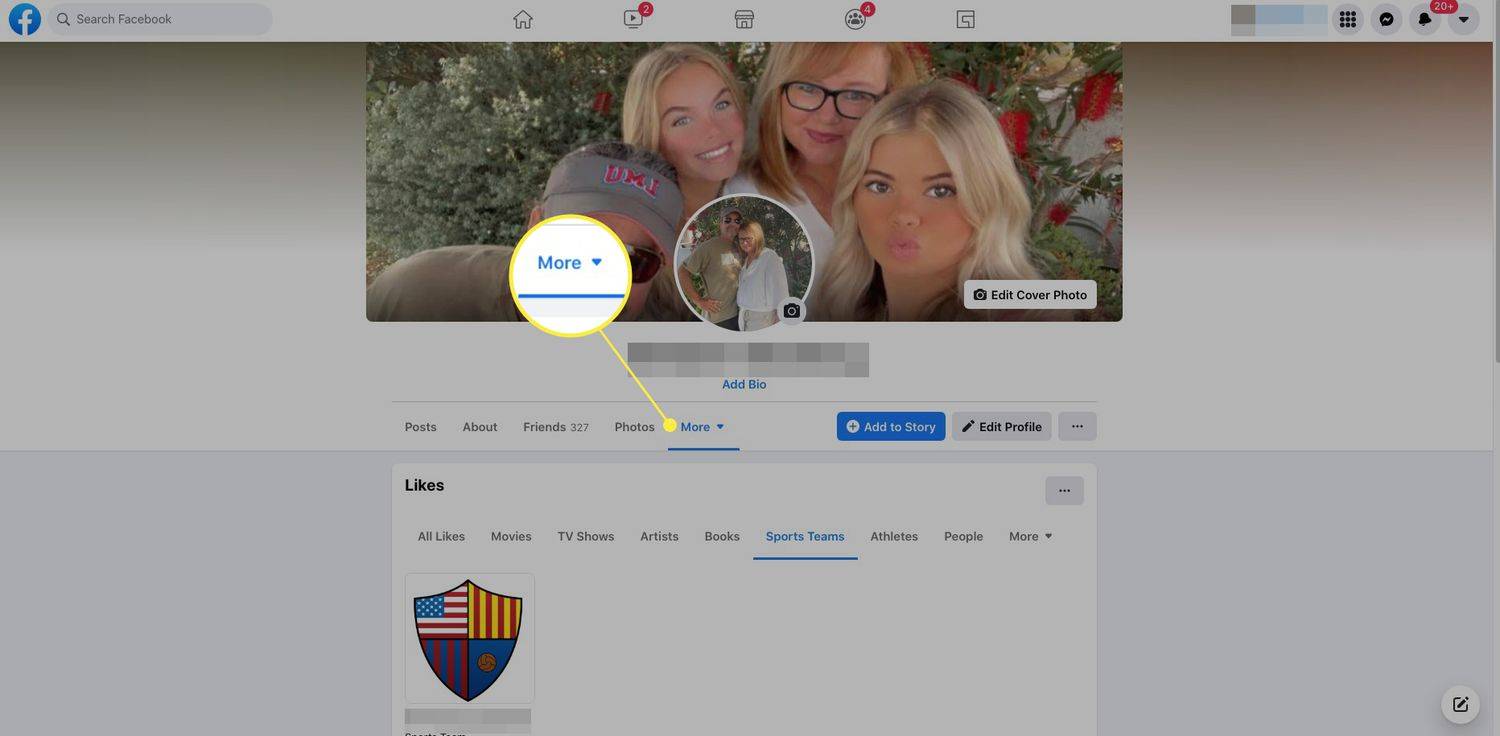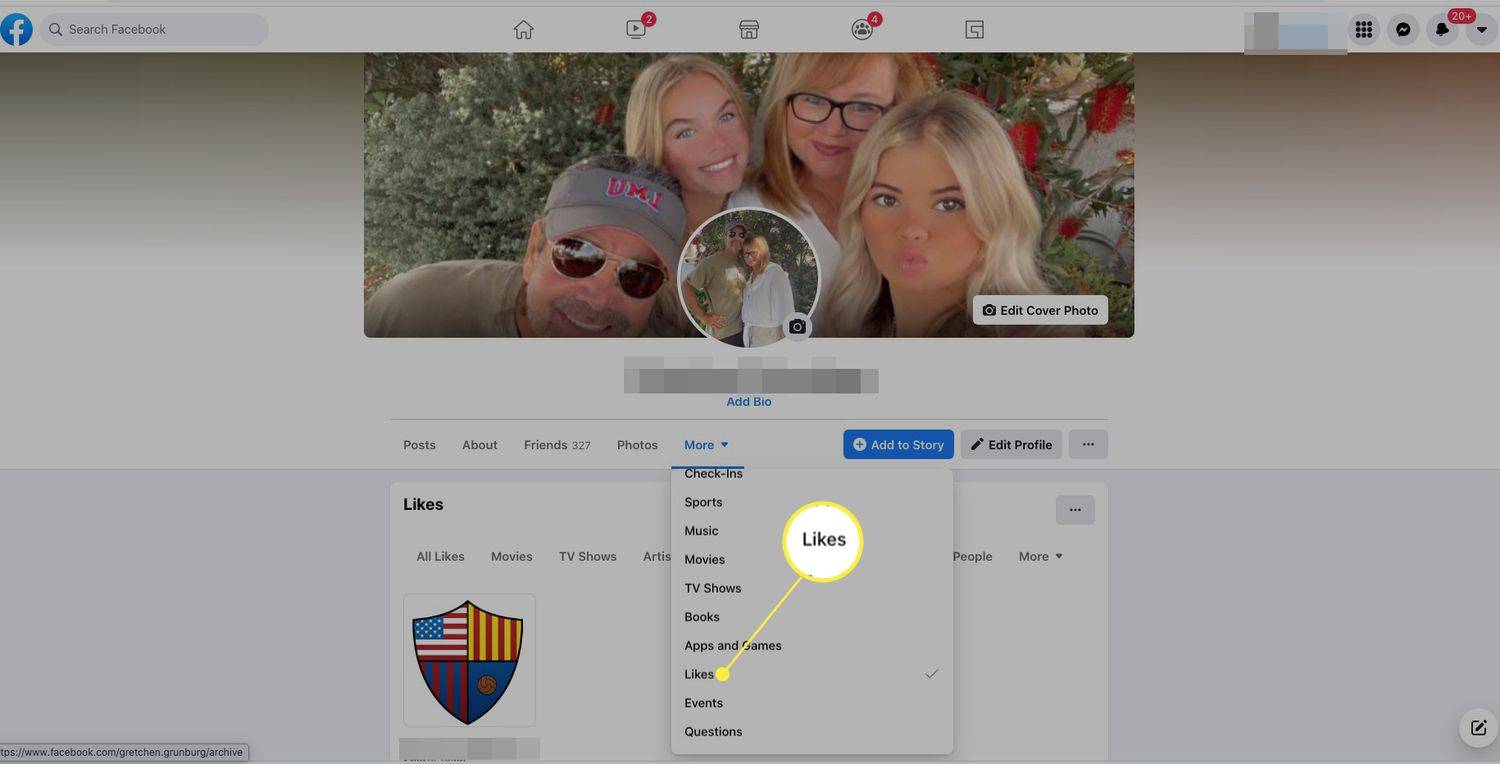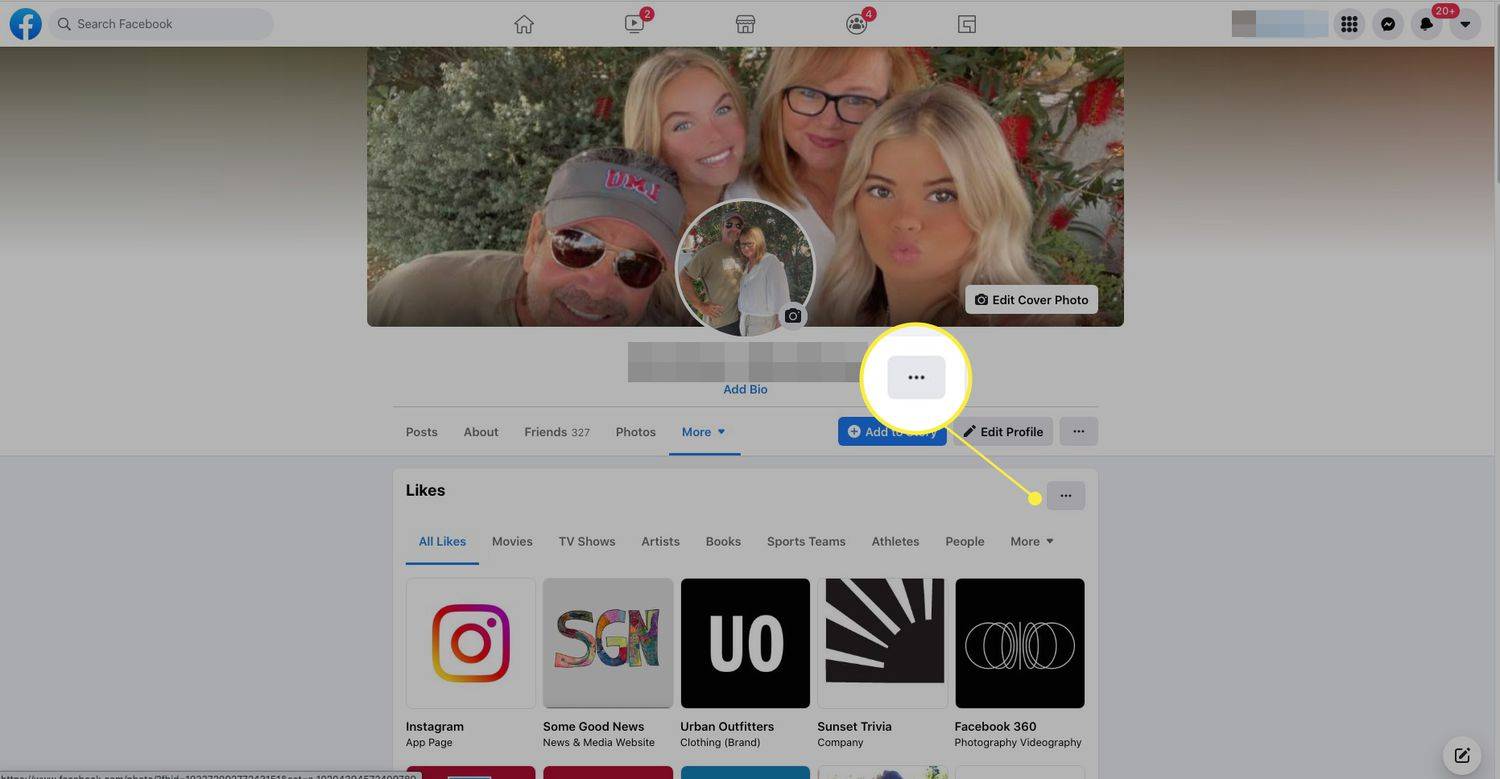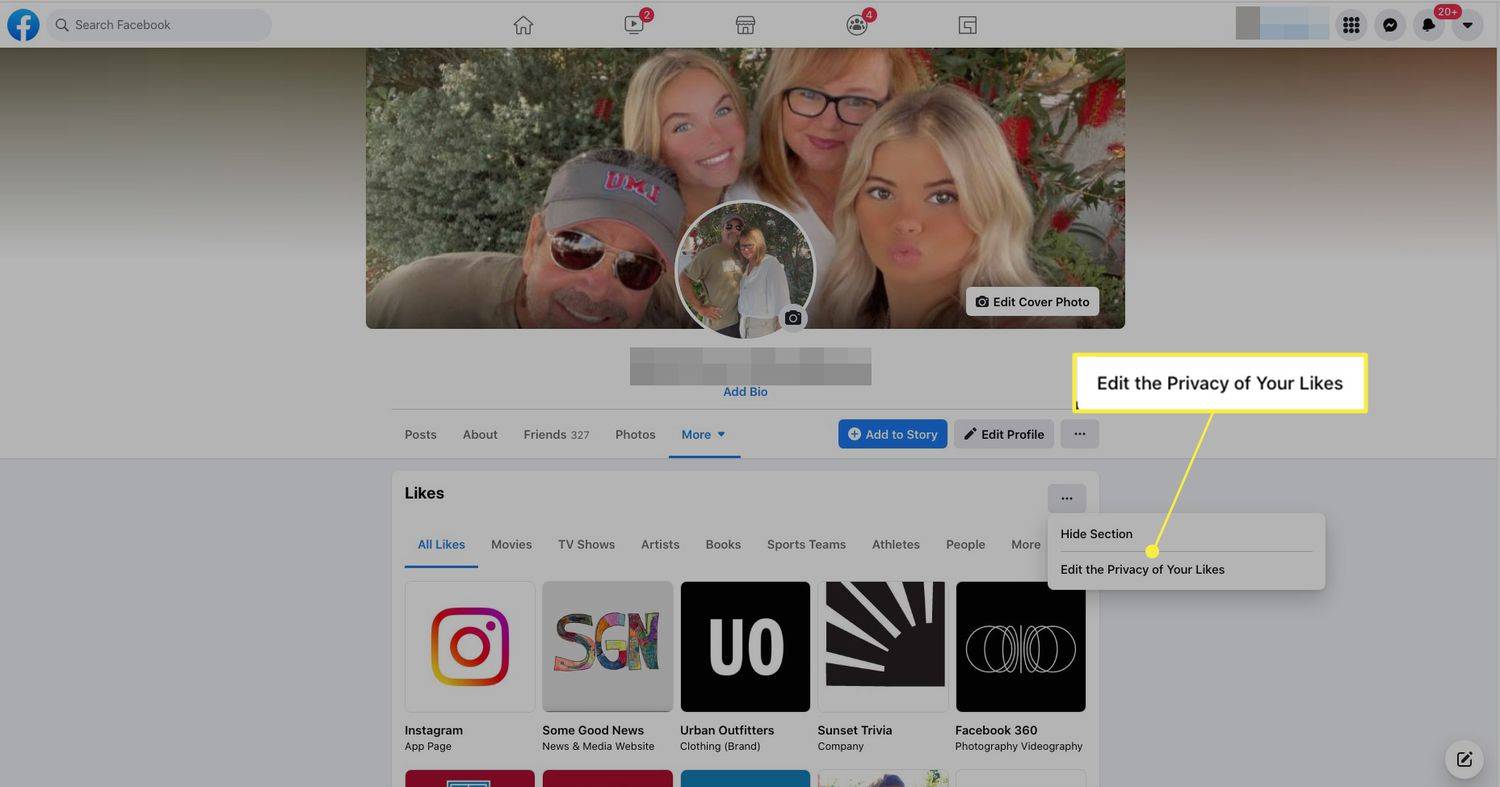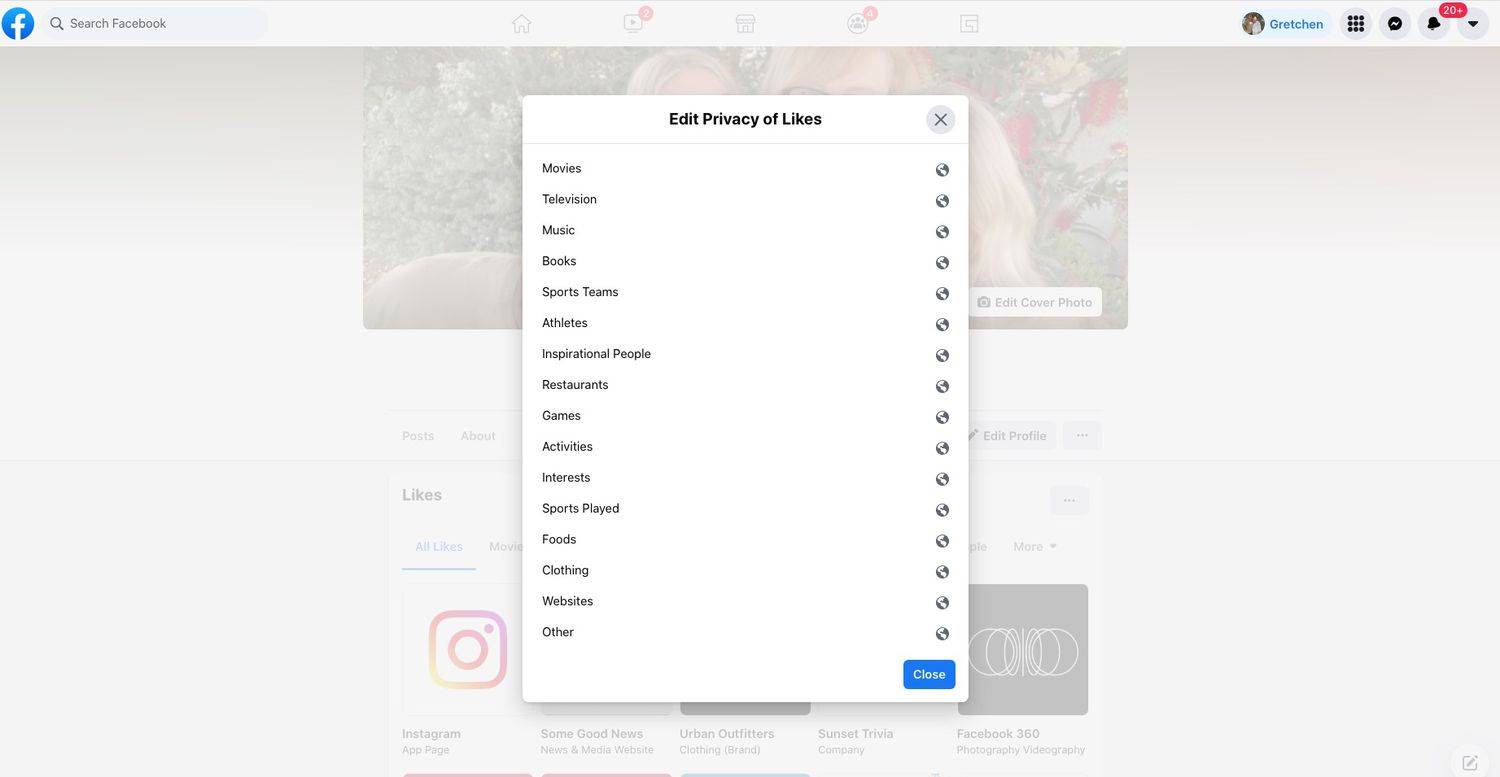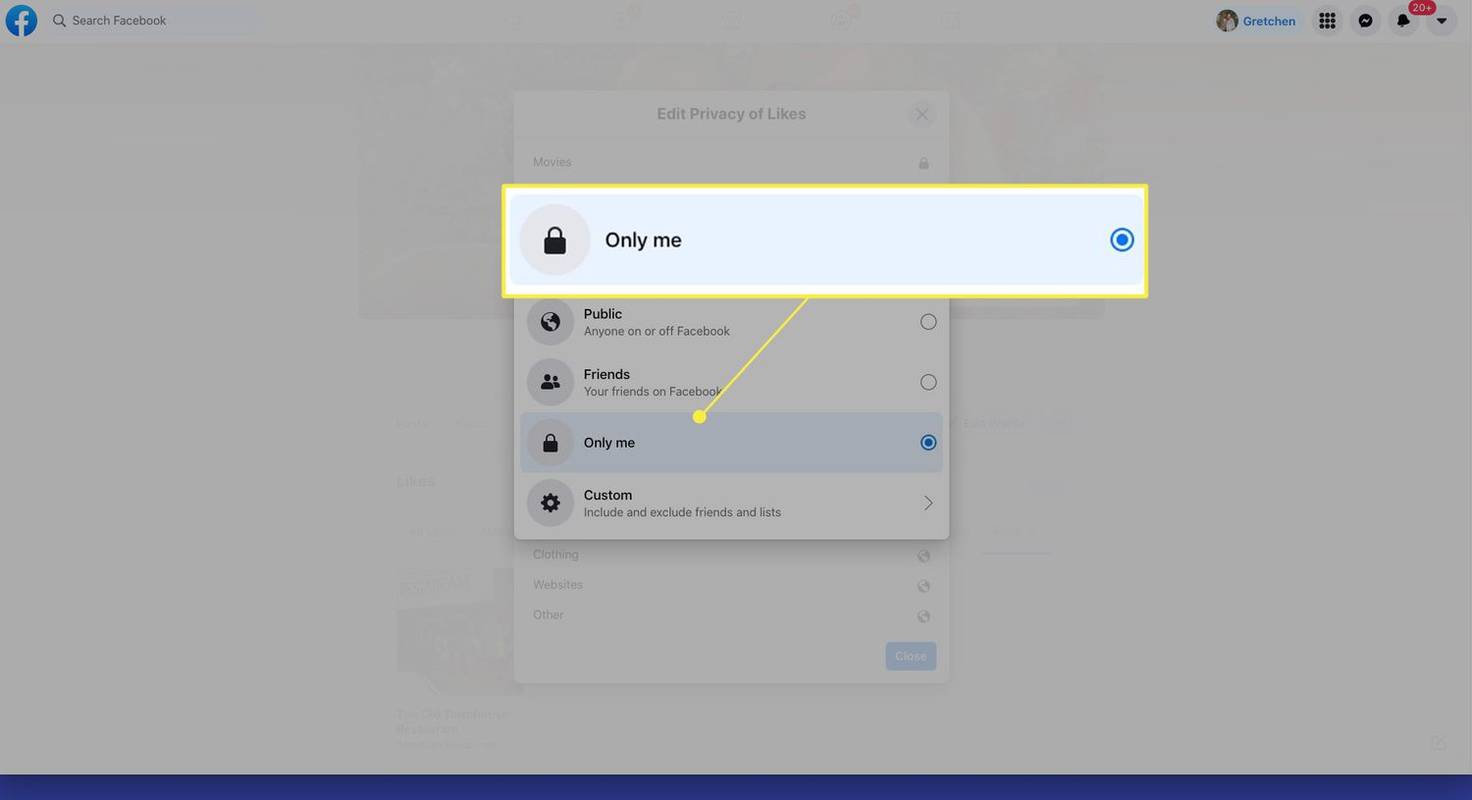알아야 할 사항
- Facebook.com에 로그인하고 프로필로 이동하여 더 > 좋아요 . 다음을 클릭하세요. 점 3개로 된 메뉴 그리고 선택하다 좋아요의 개인정보 보호를 편집하세요 .
- 페이지 카테고리를 선택하세요. 에서 대상 선택 상자에서 카테고리의 공개 여부에 대해 원하는 개인정보 보호 수준을 선택하세요.
- 옵션에는 다음이 포함됩니다. 공공의 , 친구 , 나만 , 그리고 관습 . 가장 높은 개인정보 보호 수준을 선택하려면 나만을 선택하세요.
이 문서에서는 레스토랑, 스포츠팀, TV 프로그램 등 Facebook의 특정 페이지 카테고리에 대한 좋아요를 숨기는 방법을 설명합니다. 이 지침은 Facebook 데스크톱 버전에만 적용됩니다.

라이프와이어 / 애슐리 니콜 드 레온
페이스북 페이지 카테고리 '좋아요' 누르기
Facebook에는 여러 유형의 좋아요가 있습니다. 누군가가 게시한 내용에 반응하는 익숙한 게시물 '좋아요'가 있습니다. 영화, 텔레비전, 음악, 책, 스포츠 팀, 운동선수, 영감을 주는 사람들, 레스토랑, 게임, 활동, 관심사, 스포츠, 음식, 의류, 웹사이트 및 기타와 같은 다양한 카테고리에 적용되는 Facebook 페이지 좋아요도 있습니다.
기본적으로 이러한 카테고리는 공개로 설정되어 있으므로 레스토랑과 같은 Facebook 페이지에 좋아요를 누르면 모든 사람이 볼 수 있습니다. 하지만 원하는 경우 이러한 설정을 변경하여 원하는 페이지 카테고리를 보는 대상을 제한할 수 있습니다.
트위터에서 gif를 얻는 방법
카테고리 수준에서 귀하가 좋아하는 것을 볼 수 있는 사람을 제어할 수 있지만, 귀하가 좋아하는 개별 항목을 숨길 수는 없습니다. 예를 들어, 좋아하는 스포츠 팀을 표시하거나 숨길 수 있지만 개별 팀을 좋아한다는 사실은 숨길 수 없습니다.
귀하의 페이지 카테고리를 비공개로 만드는 방법
0:55Facebook의 페이지 카테고리에 '좋아요' 표시를 할 때 개인정보 보호를 좀 더 강화하는 방법은 다음과 같습니다. 이러한 설정은 Facebook 데스크톱 사이트에서만 사용할 수 있으며 모바일 앱에서는 사용할 수 없습니다.
-
Facebook.com으로 이동하여 프로필 페이지로 이동하세요.
-
선택하다 더 표지 사진 바로 아래에 있는 메뉴 표시줄에서
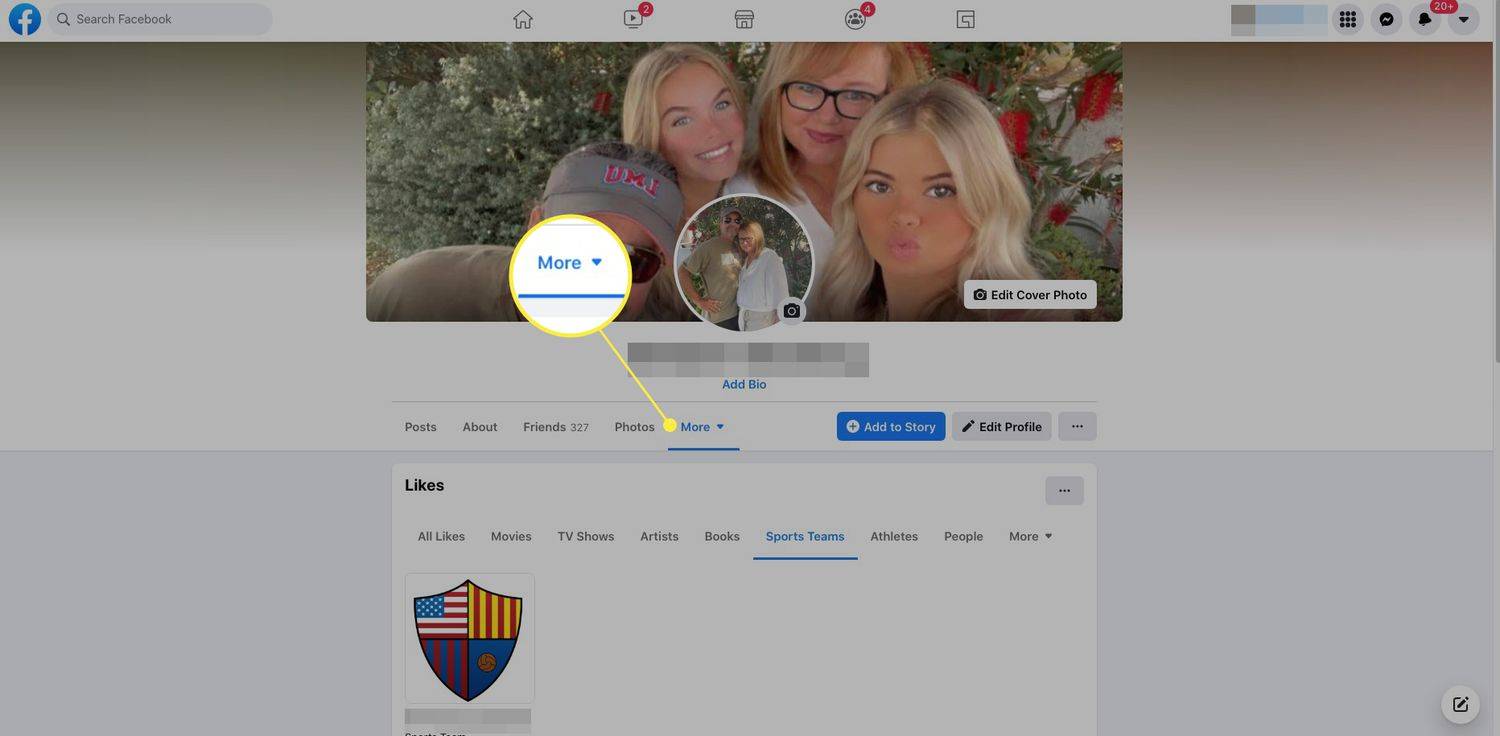
-
선택하다 좋아요 .
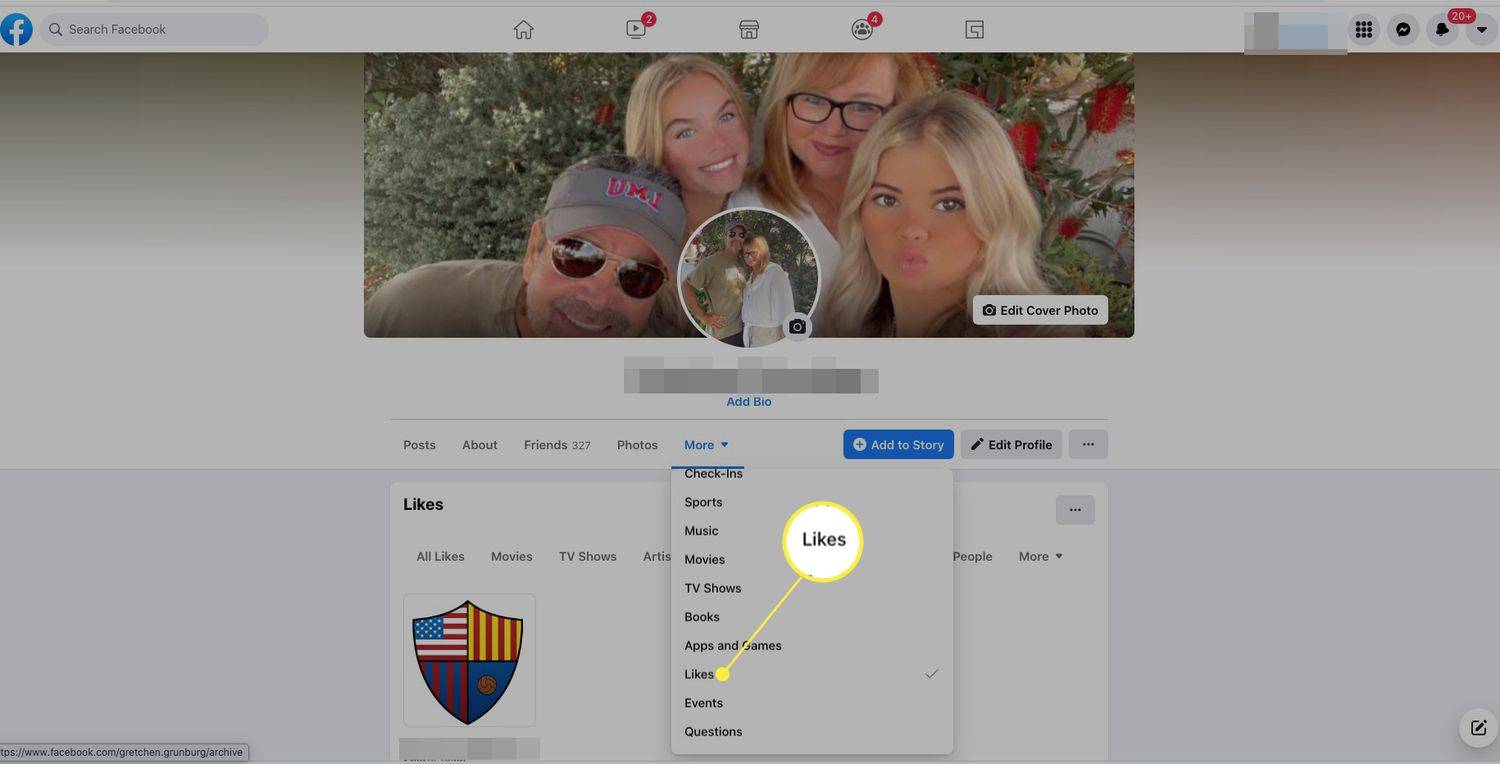
-
선택하다 더 (점 3개) 좋아요 상자.
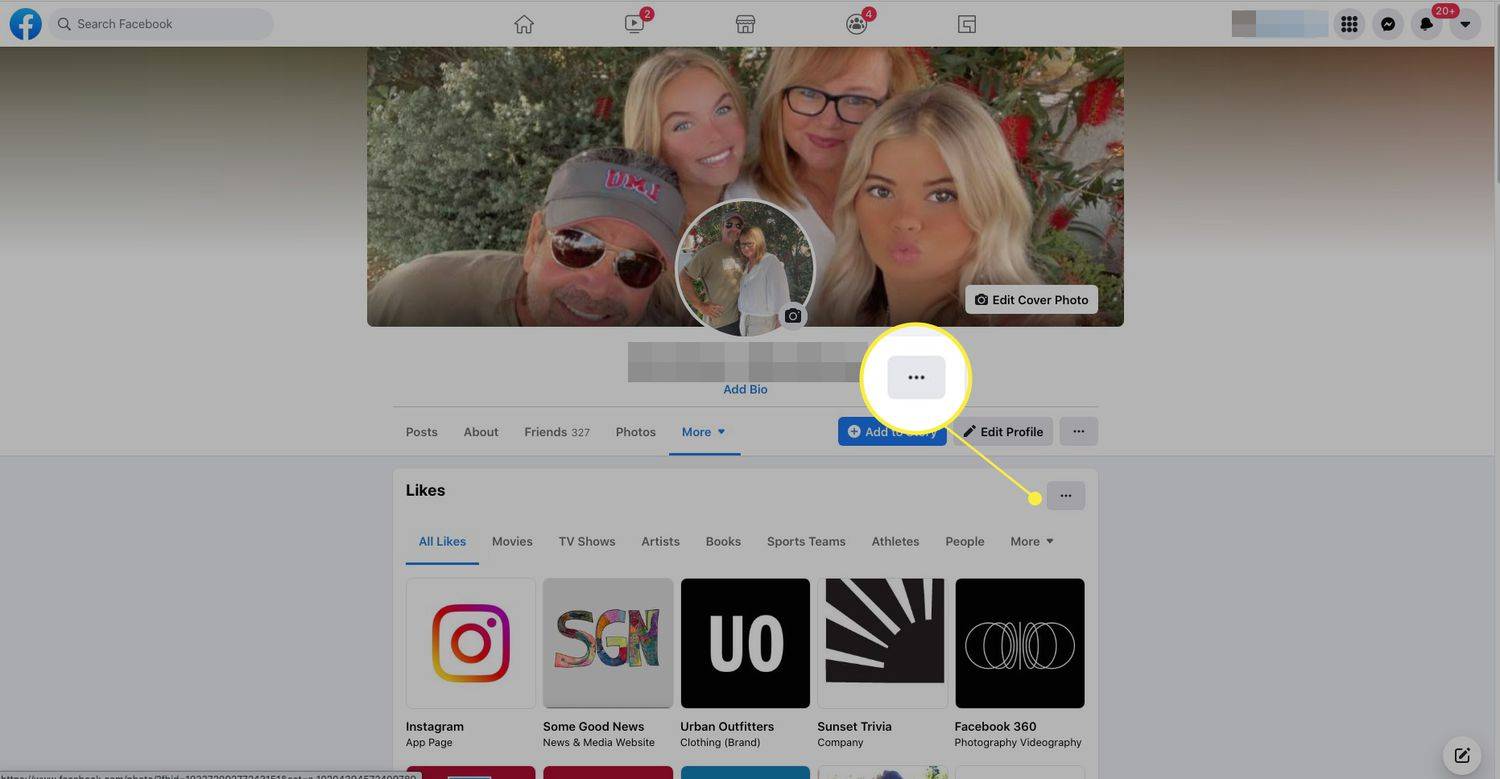
-
선택하다 좋아요의 개인정보 보호를 편집하세요 .
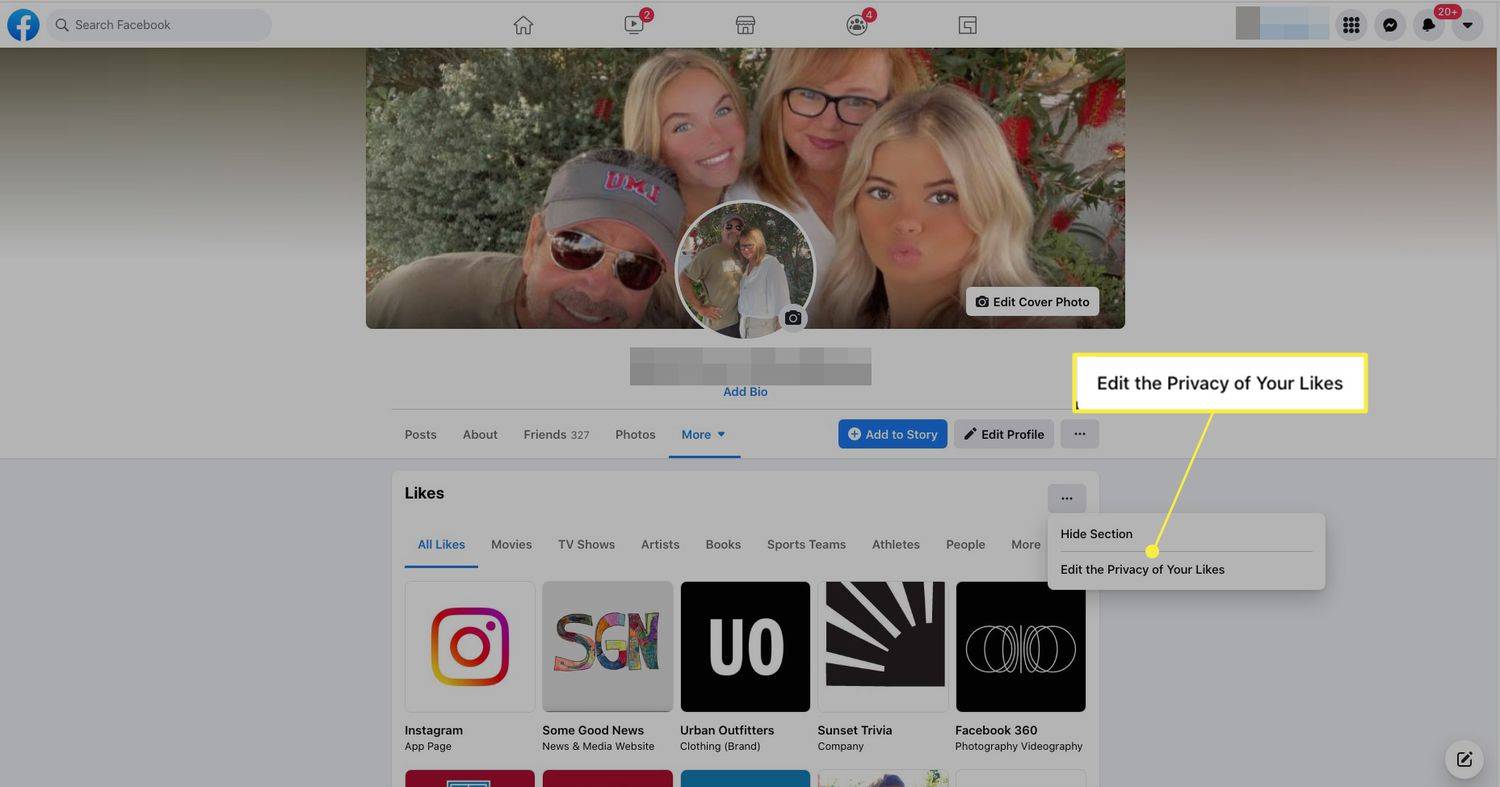
-
페이지 카테고리를 선택하세요.
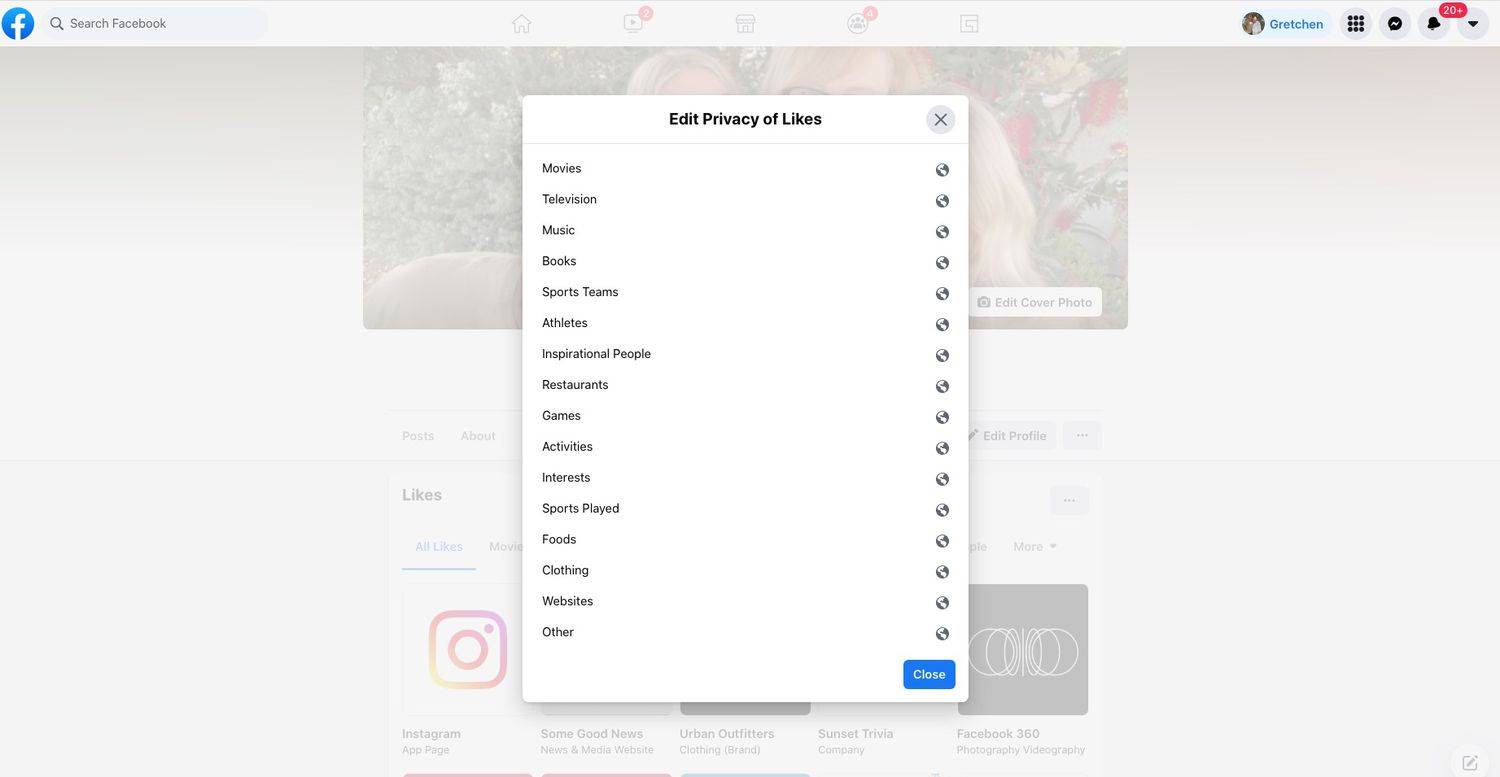
-
에서 대상 선택 상자에서 카테고리의 공개 여부에 대해 원하는 개인정보 보호 수준을 선택하세요. 옵션에는 다음이 포함됩니다. 공공의 , 친구 , 나만 , 그리고 관습 . 선택하다 나만 가장 높은 개인 정보 보호 수준을 위해.
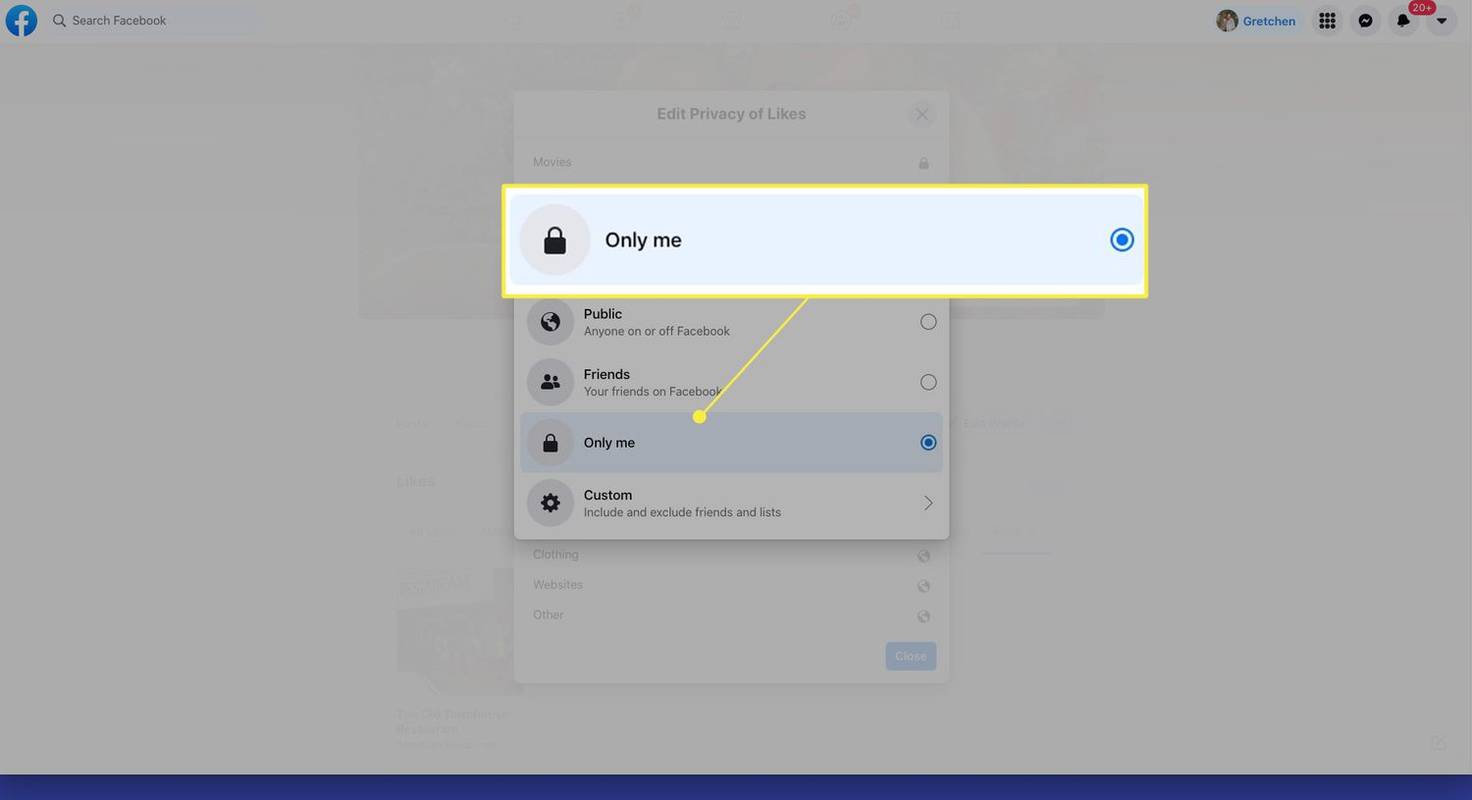
-
선택하다 닫다 . 개인정보 보호 설정과 같이 페이지를 조정하셨습니다.
기타 제한 옵션
각 페이지 좋아요 카테고리에 대해 서로 다른 제한 사항을 선택할 수 있지만, 안타깝게도 앞서 언급한 것처럼 개별 페이지를 좋아한다는 사실을 숨길 수는 없습니다. 각 카테고리마다 전부 아니면 전무입니다.
아마도 Facebook은 좋아요에 대한 보다 세부적인 개인 정보 보호 제어 기능을 추가할 것이며 18세기 의상을 입은 Shi Tzu 강아지와 같은 특정 물건을 좋아한다는 사실을 숨길 수 있을 것입니다. 그러나 Facebook이 이 기능을 추가할 때까지는 표시해야 합니다. 당신이 이상하게 좋아하는 것을 모두 표시하거나 아무것도 표시하지 마세요.
Facebook은 귀하의 개인 정보 보호 설정 관리 방법을 대대적으로 변경하는 것으로 유명합니다. 따라서 귀하가 원하지 않는 사항을 '선택'했는지 확인하기 위해 설정을 확인하는 것이 좋습니다. Facebook 개인 정보 보호 설정을 이해하거나 다음을 고려하십시오. Facebook 페이지를 비공개로 설정하기 .
기존 Facebook 게시물의 좋아요 및 반응을 보는 데 더 많은 제어 기능을 원하는 경우 Facebook은 2021년 5월에 더 많은 제어 기능을 도입했습니다. 좋아요 또는 조회수 표시를 중지하려면 Facebook 앱 탭에서 설정 및 개인정보 보호 > 설정 > 뉴스피드 설정 그리고 탭하세요 반응 횟수 . 귀하의 게시물 또는 뉴스피드의 모든 게시물에 대한 반응 횟수를 끄십시오. 점 3개 메뉴를 사용하여 게시물별로 반응을 숨길 수도 있습니다.
자주하는 질문- Instagram에서 좋아요를 숨기려면 어떻게 해야 하나요?
Instagram에서 좋아요를 숨기려면 게시물을 작성하기 직전에 고급 설정 > 이 게시물의 좋아요 및 조회수 숨기기 . 그런 다음 돌아가서 게시물을 완료하세요. 이미 작성한 게시물의 좋아요를 숨기려면 더 (점 3개) > 좋아요 개수 숨기기 .
- 트위터에서 좋아요를 숨기려면 어떻게 해야 하나요?
트위터에서 좋아요 수를 숨기거나 좋아요 수를 시크릿으로 설정할 수 있는 방법은 없습니다. 해결 방법은 귀하의 계정을 비공개로 설정하여 귀하의 팔로워만 귀하의 좋아요를 볼 수 있도록 하는 것입니다.
- TikTok에서 좋아요를 어떻게 숨깁니까?
TikTok 동영상에서 좋아요를 숨기려면 프로필로 이동하여 더 (점 3개) > 은둔 . 아래로 스크롤하여 안전 그리고 탭하세요 좋아요 표시한 동영상 > 나만 .